Notice AGFAPHOTO AS1110, AGFAPHOTO AS 1110
Liens commerciaux

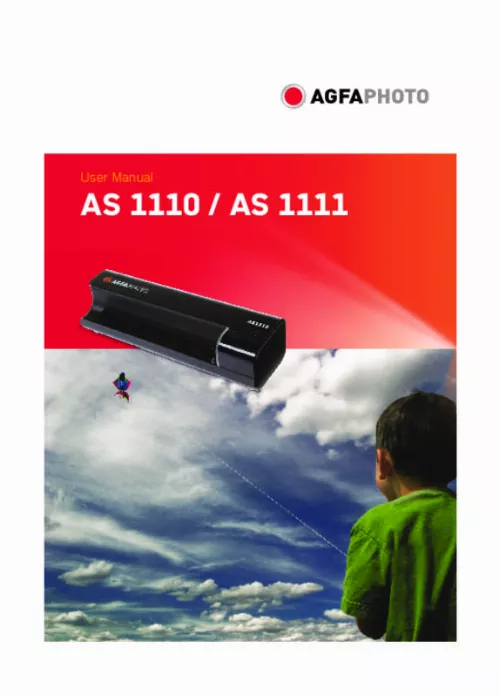
Le mode d'emploi AGFAPHOTO AS1110, AGFAPHOTO AS 1110 vous rend service
Le code EA s'affiche sur l'ordinateur lorsque vous connecter votre scanner. Vous ne parvenez pas à scanner un document avec votre appareil. Tous les voyants clignotent sur votre appareil. Pour comprendre ce que vous devez faire lorsque ce message s'affiche, consultez la notice du AGFAPHOTO AS1110. Votre scanner s'allume et s'éteint aussitôt. Vous avez changé d'ordinateur et ne savez réinstaller votre appareil. Le PC ne détecte pas votre appareil. Pour savoir comment identifier une panne ou un problème d'installation, consultez le guide d'utilisation de votre AGFAPHOTO AS1110.
Extrait du mode d'emploi AGFAPHOTO AS1110
Les instructions détaillées pour l'utilisation figurent dans le Guide de l'utilisateur.
1 Insérez la petite prise de l’alimentation électrique dans le connecteur sur la partie arrière de l’appareil. 2 Introduire le bloc d’alimentation dans la prise de courant. 2 Maintenez la touche # appuyée, jusqu’à ce que le voyant de contrôle pour le statut de l’appareil éclaire de manière durable. Juni 2009 10:52 10 FR Remarque Voyant de contrôle Si ce voyant de contrôle clignote, ce clignotement peut avoir les causes suivantes. � Aucune carte mémoire n’est insérée – Il n’y a pas suffisamment d’emplacement mémoire sur la carte mémoire fournie (moins de 1MB) – La protection d’écriture de la carte mémoire est éteinte – La carte mémoire est défectueuse Veuillez noter que si vous utilisez une carte mémoire avec une capacité supérieure à 2GB, le processus d'initialisation dure plus longtemps. Le voyant de contrôle peut ensuite clignoter pendant une durée maximale de 20 secondes. Utiliser des cadres photo numériques Remarque Utiliser des cadres photo numériques Si l’appareil est connecté à un cadre photo numérique compatible, les photos scannées sont directement transférées sur la mémoire du cadre photo numérique. 1 Allumez l’appareil avec le bouton Marche/Arrêt sur la partie supérieure. Juni 2009 10:52 10 Scanner Chargement de photos Insérer des documents FR Vous pouvez introduire différents types de documents dans votre appareil. Référez-vous aux informations dans les caractéristiques techniques. Avec l’enveloppe de protection, vous pouvez scanner des photos ou des documents, sans que la photo ou le document ne soit endommagé par des déchirages ou des pliages. Remarque Scanner les documents avec la housse de protection Si des documents plus petits sont scannés avec la pochette de protection, il est possible que la fonction de découpage automatique ne fonctionne pas correctement dans certains cas. Soit des parties d’images sont découpées, où alors il reste trop de bordure autour du document. Dans ce cas, scannez les documents dans la pochette de protection. Scanner les documents avec la housse de protection 4 Fixez la pochette de protection avec l’introduction des documents sur la page de droite. L’introduction des documents doit légèrement toucher la pochette de protection. [...] book Seite 5 Montag , 29. Juni 2009 10:52 10 Première mise en service Contenu de l’emballage Scanner photo Feuille de calibrage Feuille de nettoyage avec les rouleaux d’entrée Bâton de nettoyage pour le scanner Bloc d’alimentation Câble USB Guide d’utilisation FR Mise en place d’une carte mémoire 1 Insérez une carte mémoire qui n’est pas protégée en écriture dans l’emplacement correspondant sur la partie arrière de l’appareil. Votre appareil supporte les cartes mémoires suivantes : SD, xD, MMC, MS, CF. Utilisez uniquement les supports d'enregistrement compatibles avec l’appareil. Afin de prévenir tout dommage sur la carte ou sur l’appareil, la carte doit être uniquement introduite dans l'appareil ou en être retirée quand ce dernier est éteint. Ne retirer en aucun cas la carte mémoire installée pendant que l'appareil y accède. Ceci pourrait endommager ou effacer des données. Remarque Mise en place d’une carte mémoire Si les deux emplacements sont occupés, les données sont enregistrées dans l’ordre suivant: SD (MMC) > CF > xD > MS. Guide d’utilisation Contenu de l’emballage incomplet Remarque Contenu de l’emballage incomplet S’il manquait un des composants ou si vous constatiez des dommages, adressez-vous à votre revendeur ou à notre service après-vente. [...]..
Téléchargez votre notice ! Téléchargement gratuit et sans inscription de tous types de documents pour mieux utiliser votre scanner AGFAPHOTO AS1110 : mode d'emploi, notice d'utilisation, manuel d'instruction. Cette notice a été ajoutée le Lundi 11 Novembre 2016.

